
こんにちは。
鈴木です。
ブログを運営していく以上、セキュリティ対策は必須です。
新しいパソコンを買ったとき、必ず、ウイルス対策ソフトを
インストールしていますよね?
パソコンとブログのセキュリティ対策は全く別ものです。
今日は、セキュリティ対策のためのプラグイン導入について解説します。
WordPressのプラグインに、「Akismet」があります。
これは、あなたのサイトを大量のスパムから守ってくれるプラグインです。
WordPressがインストールされると、このAkismetも同時にインストールされています。
ただし、「有効化」ボタンをクリックするだけでは使えるようになりません。
また、Akismetアカウントを有効化するためには、別途、WordPress.comアカウントが必要になります。
丁寧に解説していきますので、ぜひチャレンジしてみてください!
1.WordPress.comアカウントの新規取得
①.ダッシュボードから、[プラグイン]→[インストール済みプラグイン]の順にクリックします。
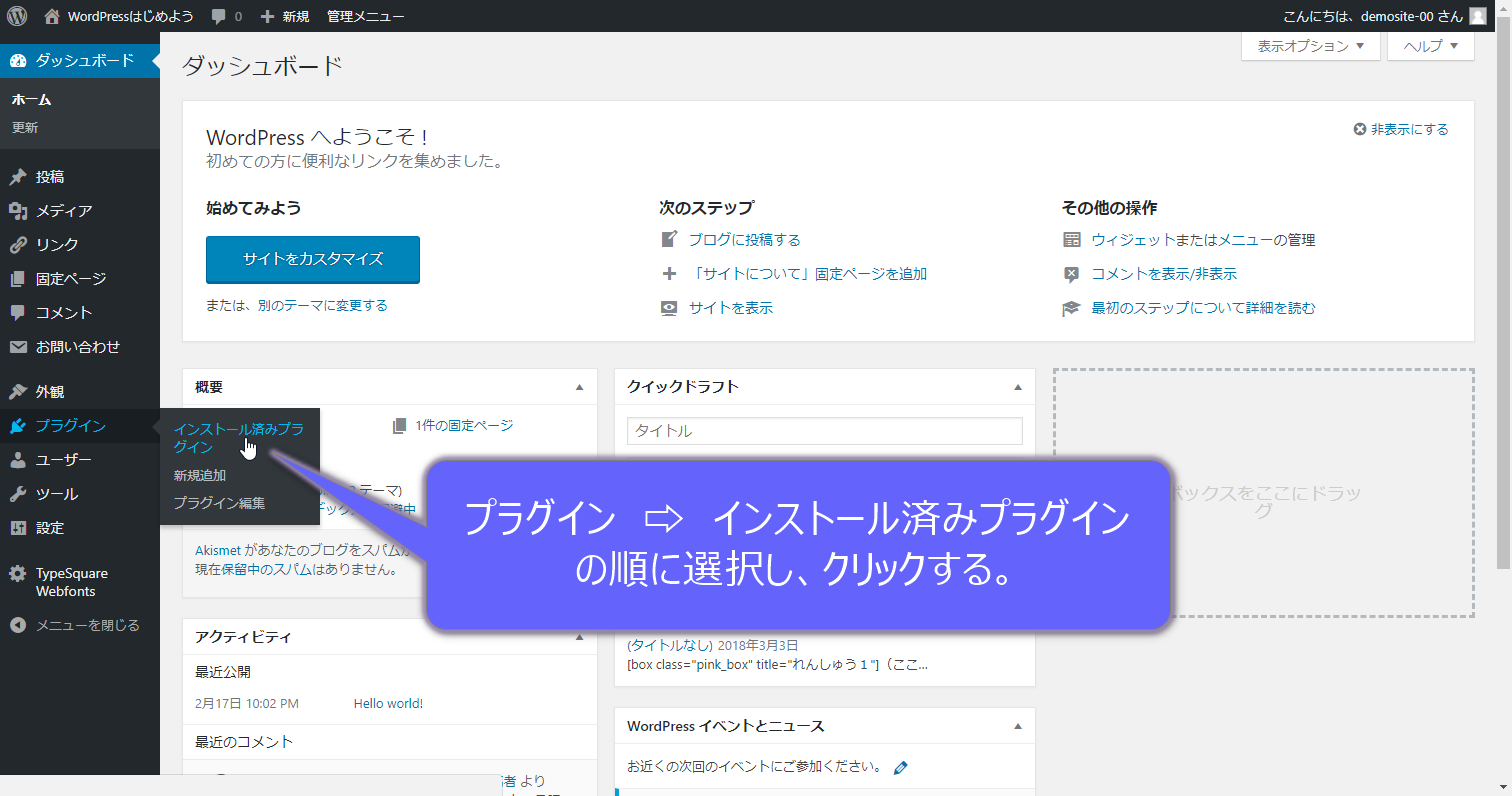
②.[有効化]をクリックします。
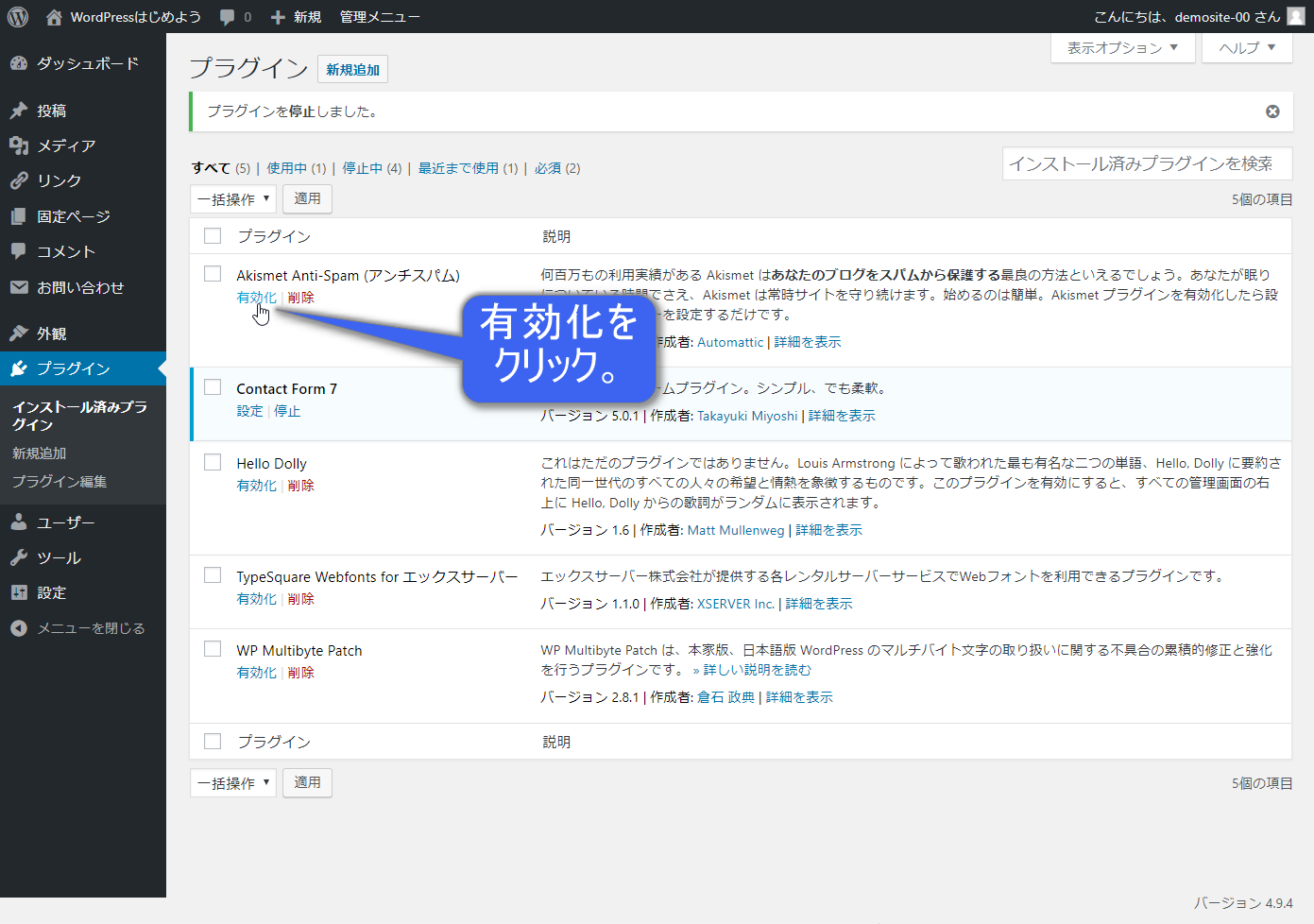
③.[Akismetアカウントを設定]のボタンをクリックします。
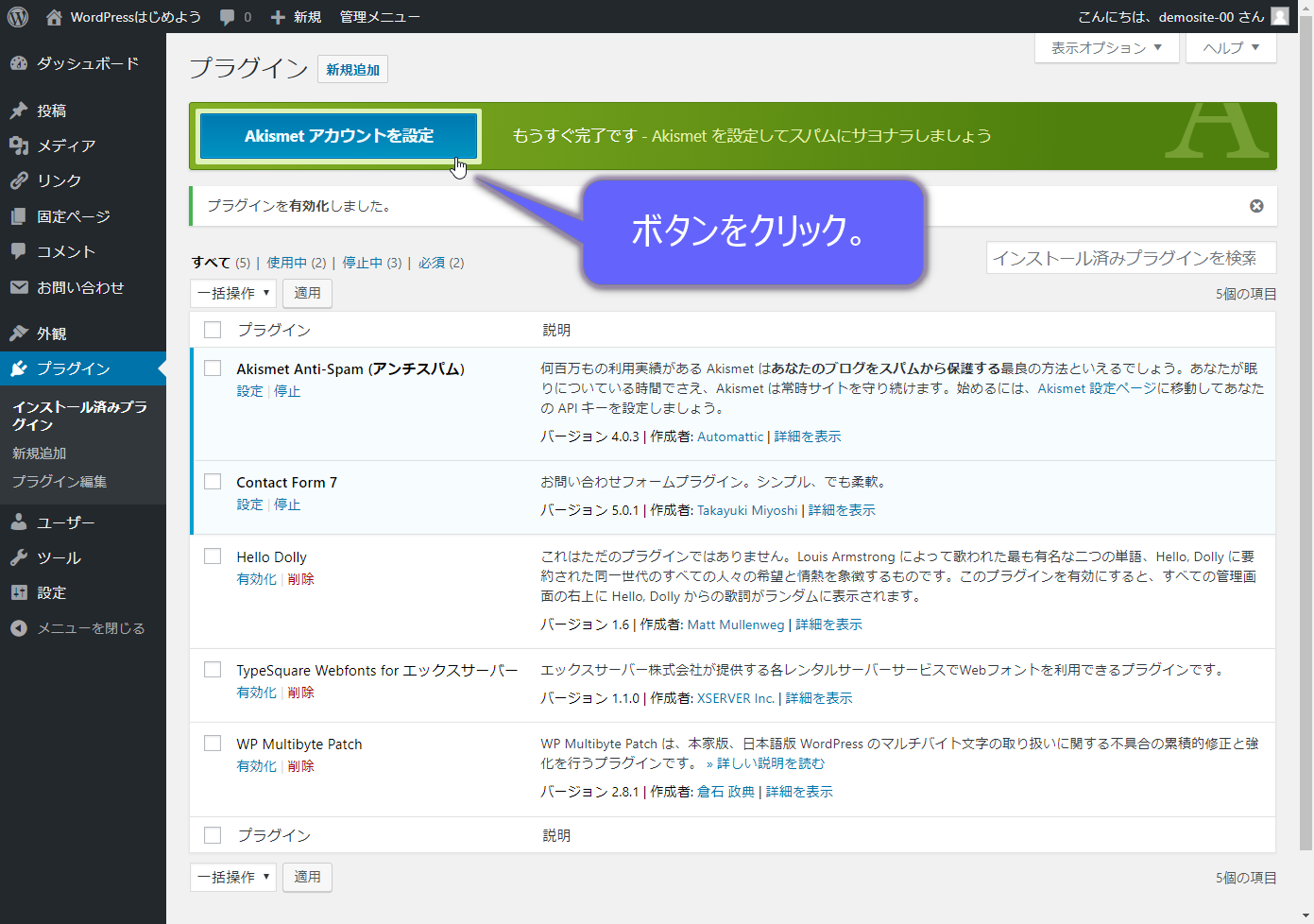
④.[APIキーを取得]ボタンをクリックします。
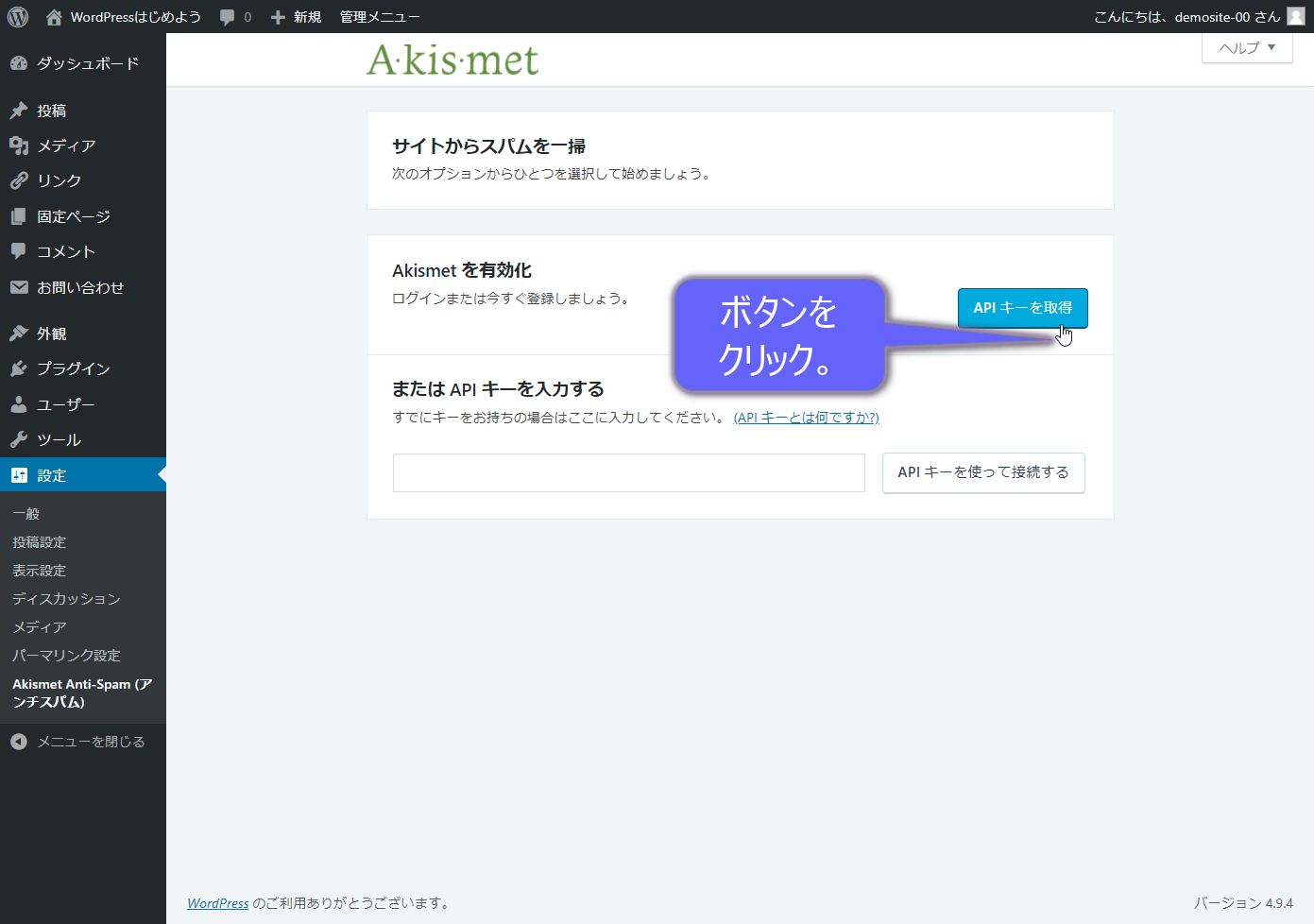
⑤.Akismetの公式サイトに自動で移動します。ここで、[GET AN AKISMET API KEY]のボタンをクリックします。
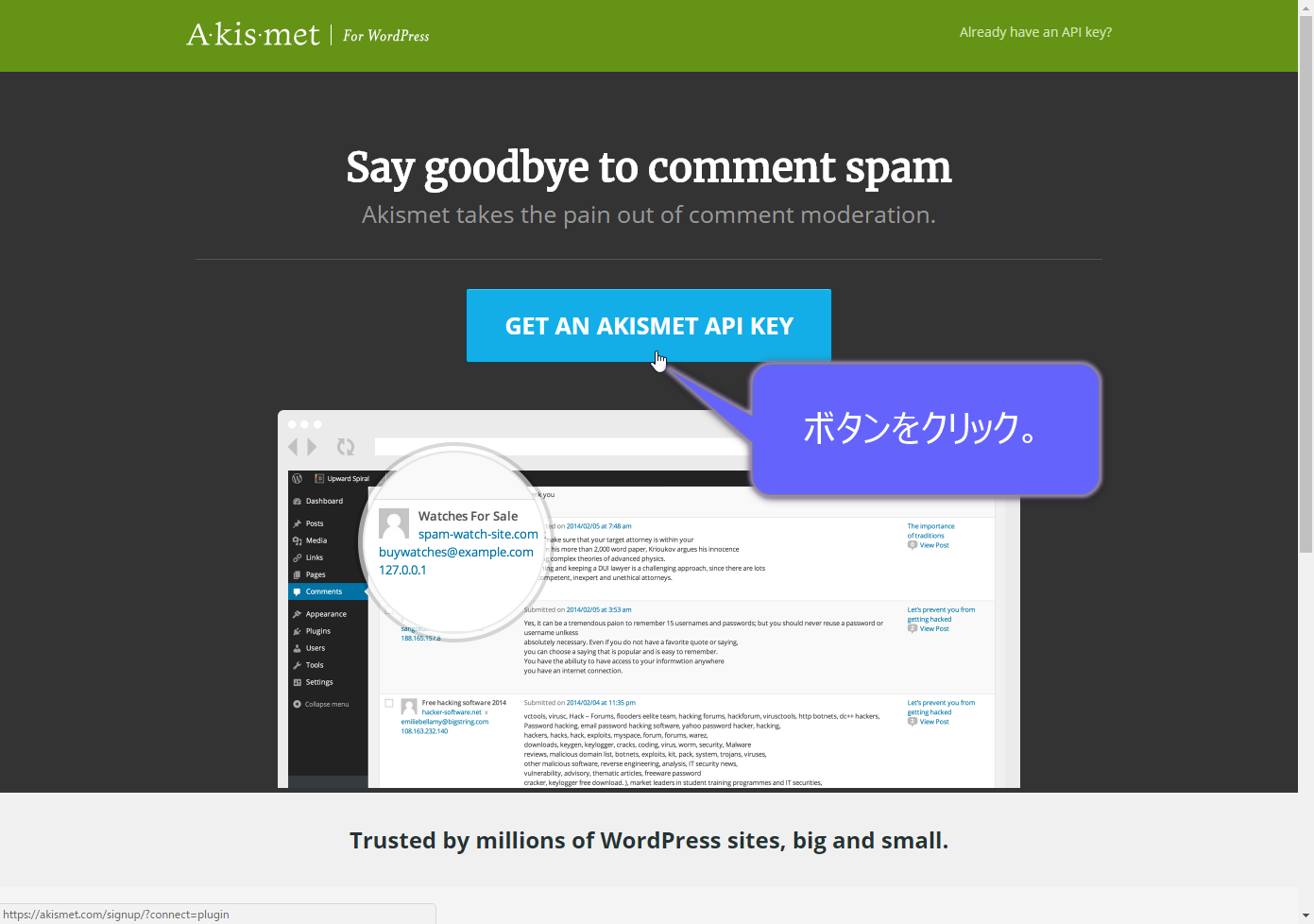
⑥.WordPress.comアカウントを新規に登録します。
メールアドレス・好きなユーザー名・パスワードを入力します。
ただし、ユーザー名は、同一のものがすでに存在している場合は、警告メッセージが出ます。
入力後、[続ける]ボタンをクリックします。
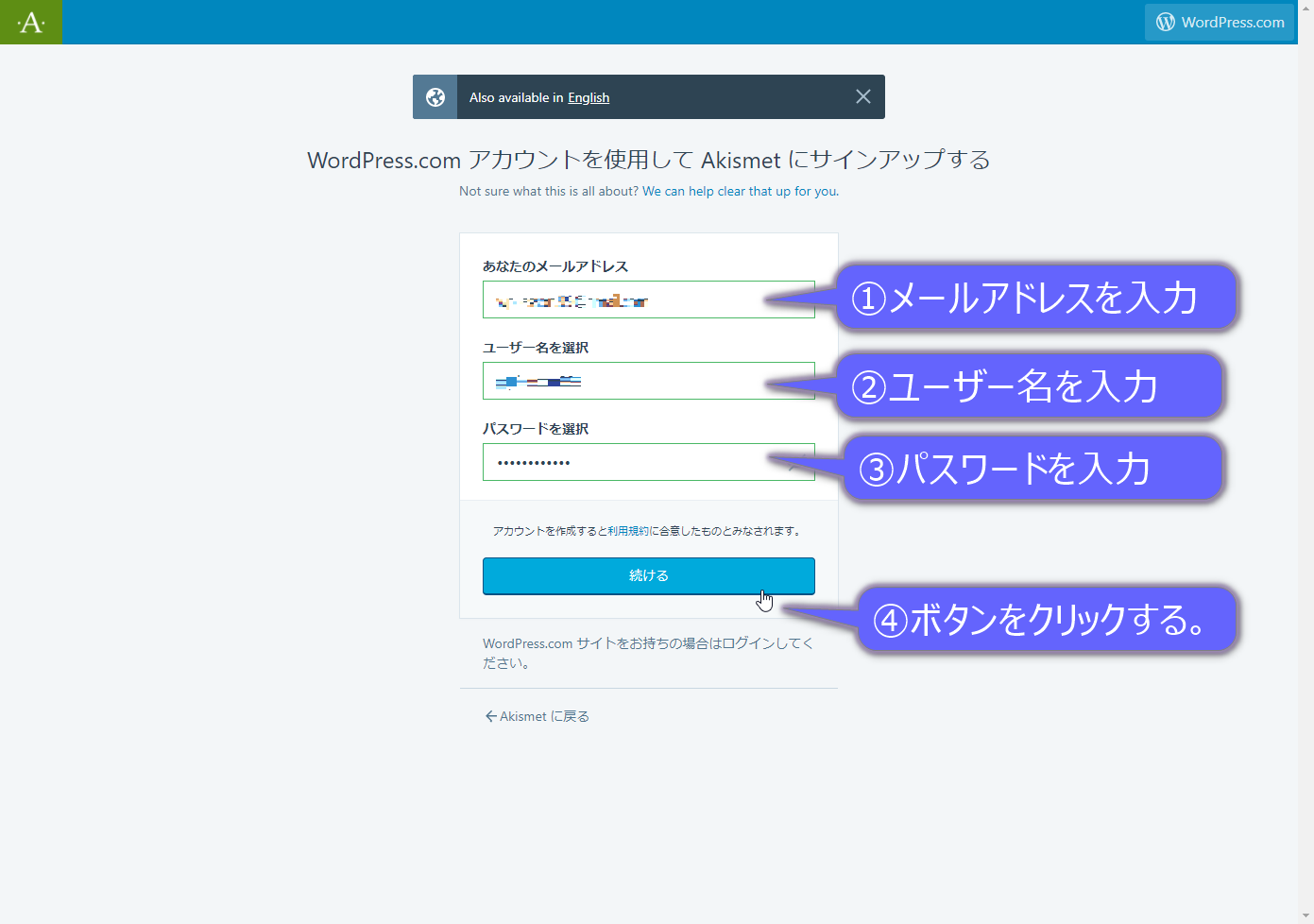
⑦.登録したメールアドレス宛てに、確認メールが送信されます。
このあと、メールソフトを起動して、メールを確認します。
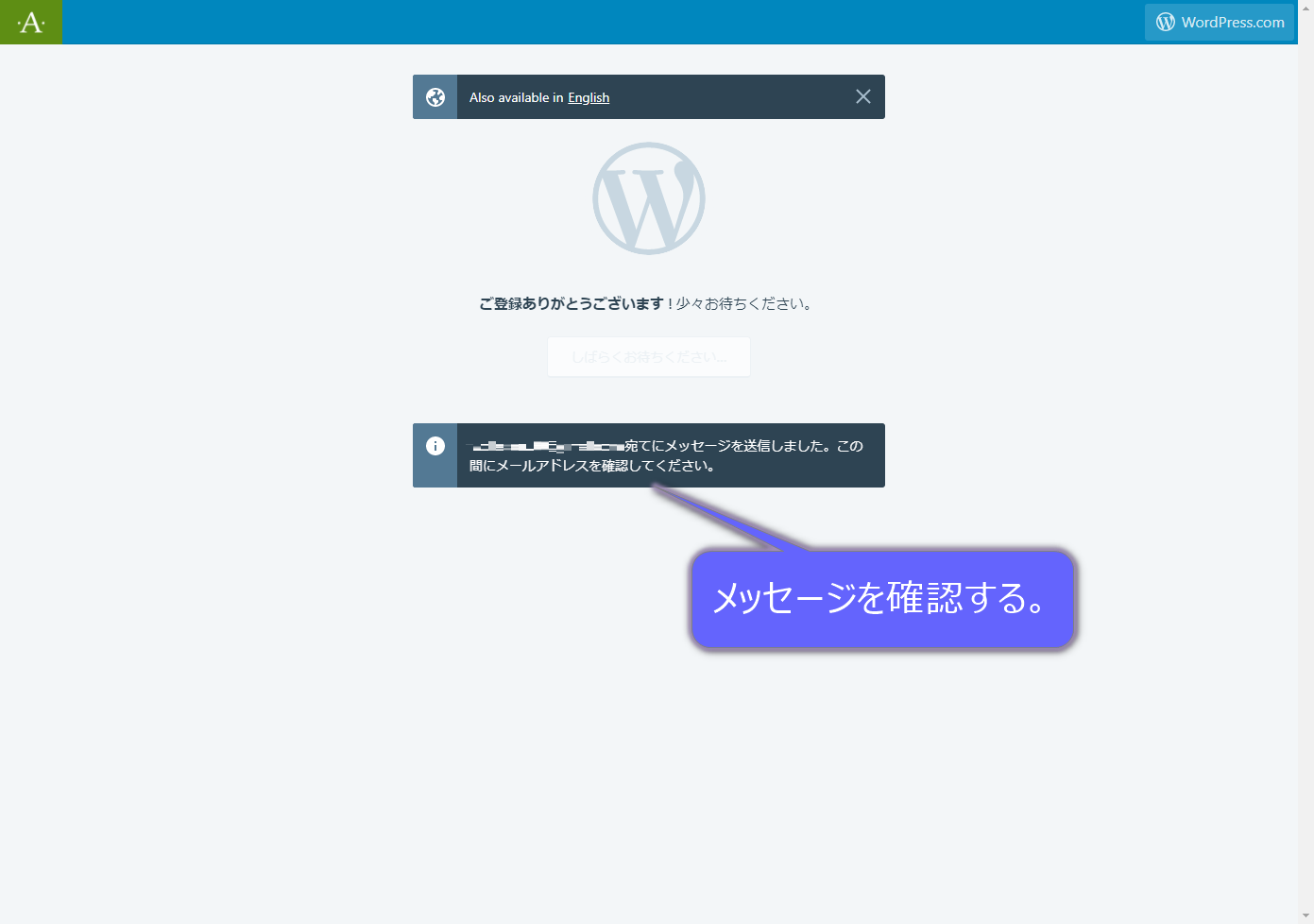
2.WordPress.comアカウントの有効化
①.メールソフトを起動し、WordPress.comからの確認メールの本文中の
[Activate Account]ボタンをクリックします。
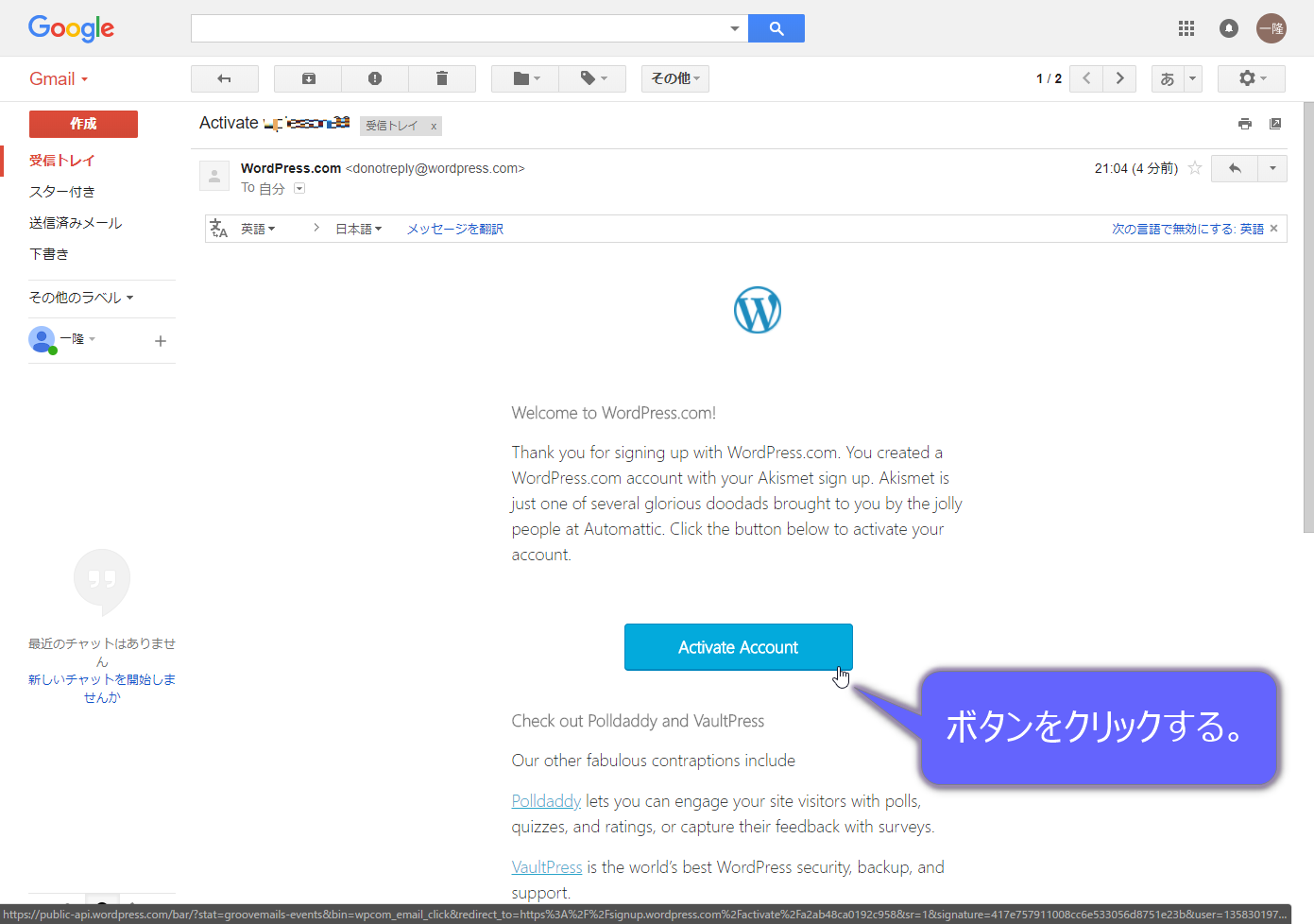
②.WordPress.comのサイトに自動的に移動します。
WordPress.comアカウントがこれで有効化されました。
引き続き、Akismetへサインインします。
[Sign in to Akismet]のボタンをクリックします。
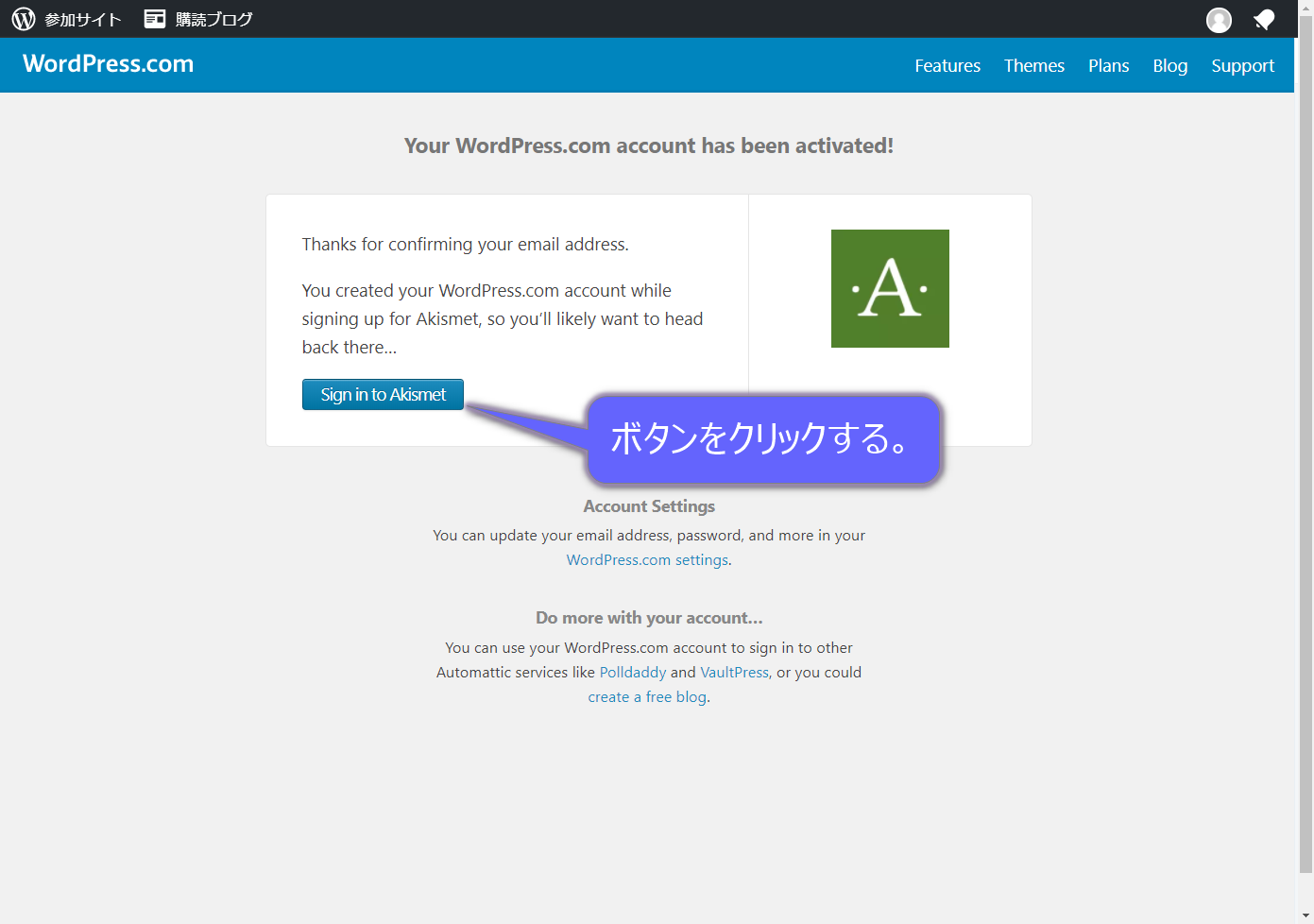
3.APIキーの取得
①.Akismetの利用プランが表示されます。
有料プランを勧められてきますが、無料で使える設定があります。
まず、画面左端の[Personal]プランの[Add Personal Subscription]のボタンをクリックします。
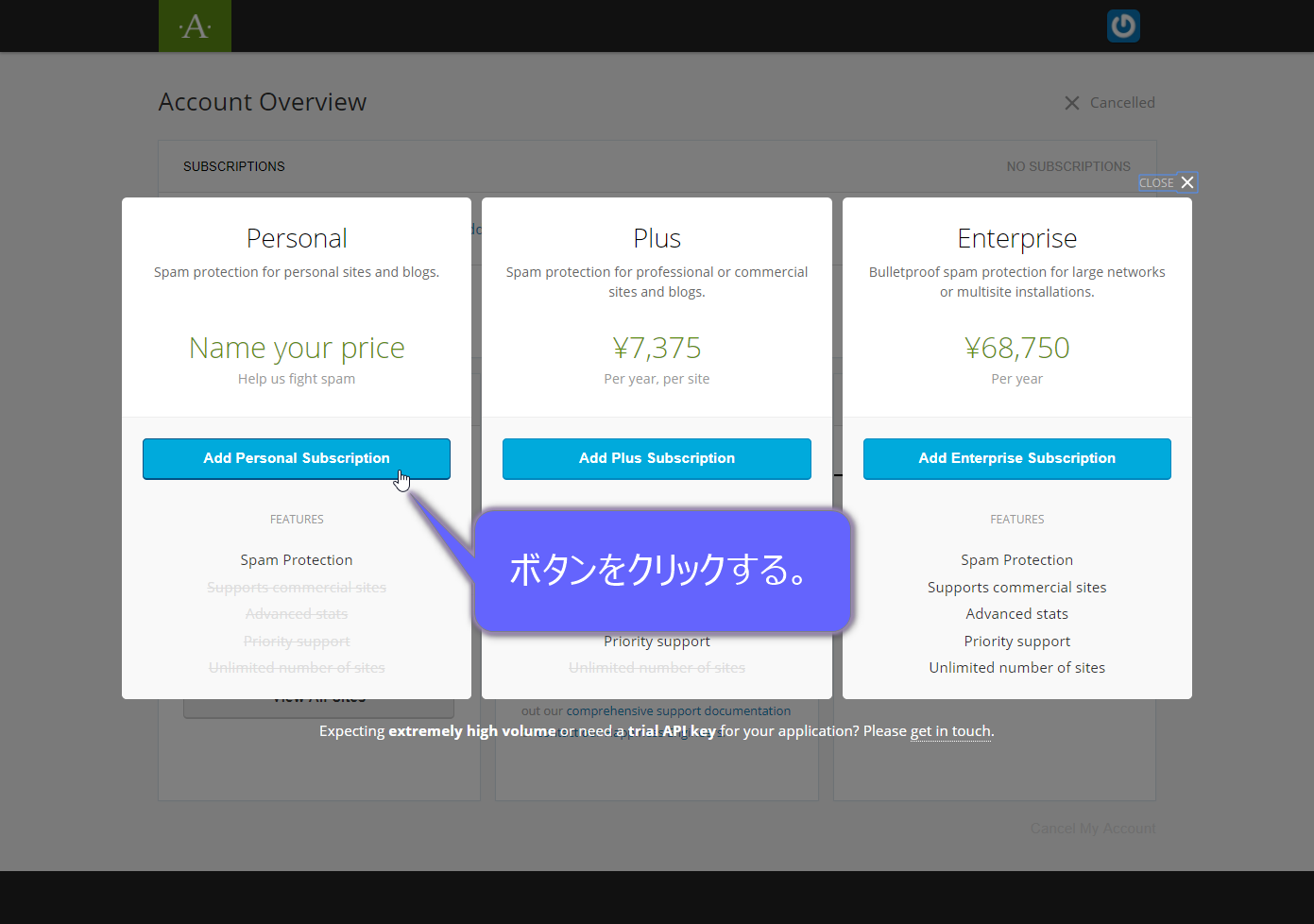
②.金額の設定です。デフォルトの状態では、年間で\6,000になっています。
また、金額が表示されている部分は、スライドさせることができます。
マウスポインタを黒い部分に合わせて、左側にスライドさせます。

③.左端まで移動させると、金額が\0になります。
ここで、ドラッグするのをやめて、右下にある[Create Subscription]
のボタンをクリックします。
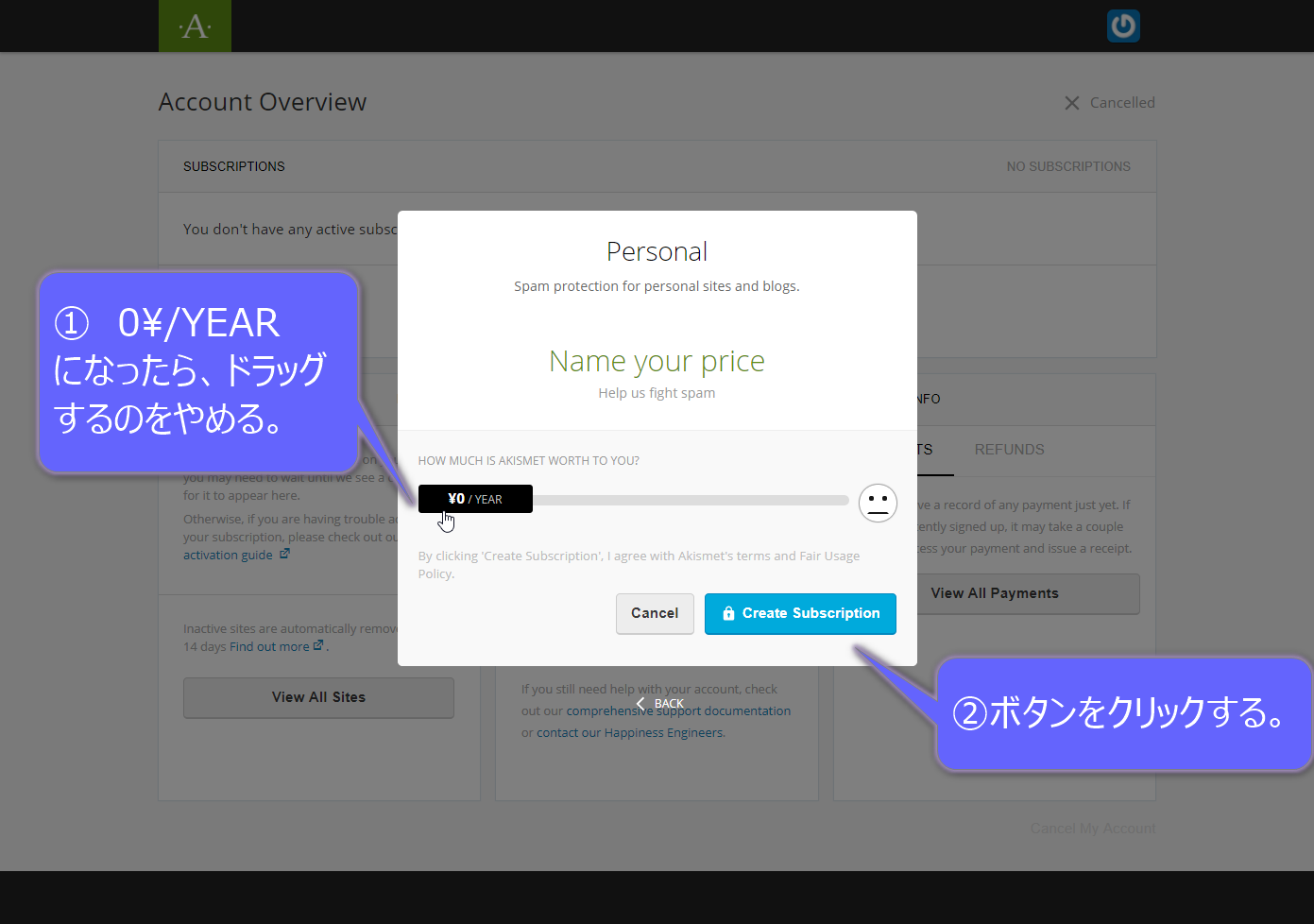
④.利用プランが作成されます。

⑤.作成完了の表示が出てきますので、[Got It]のボタンをクリックします。
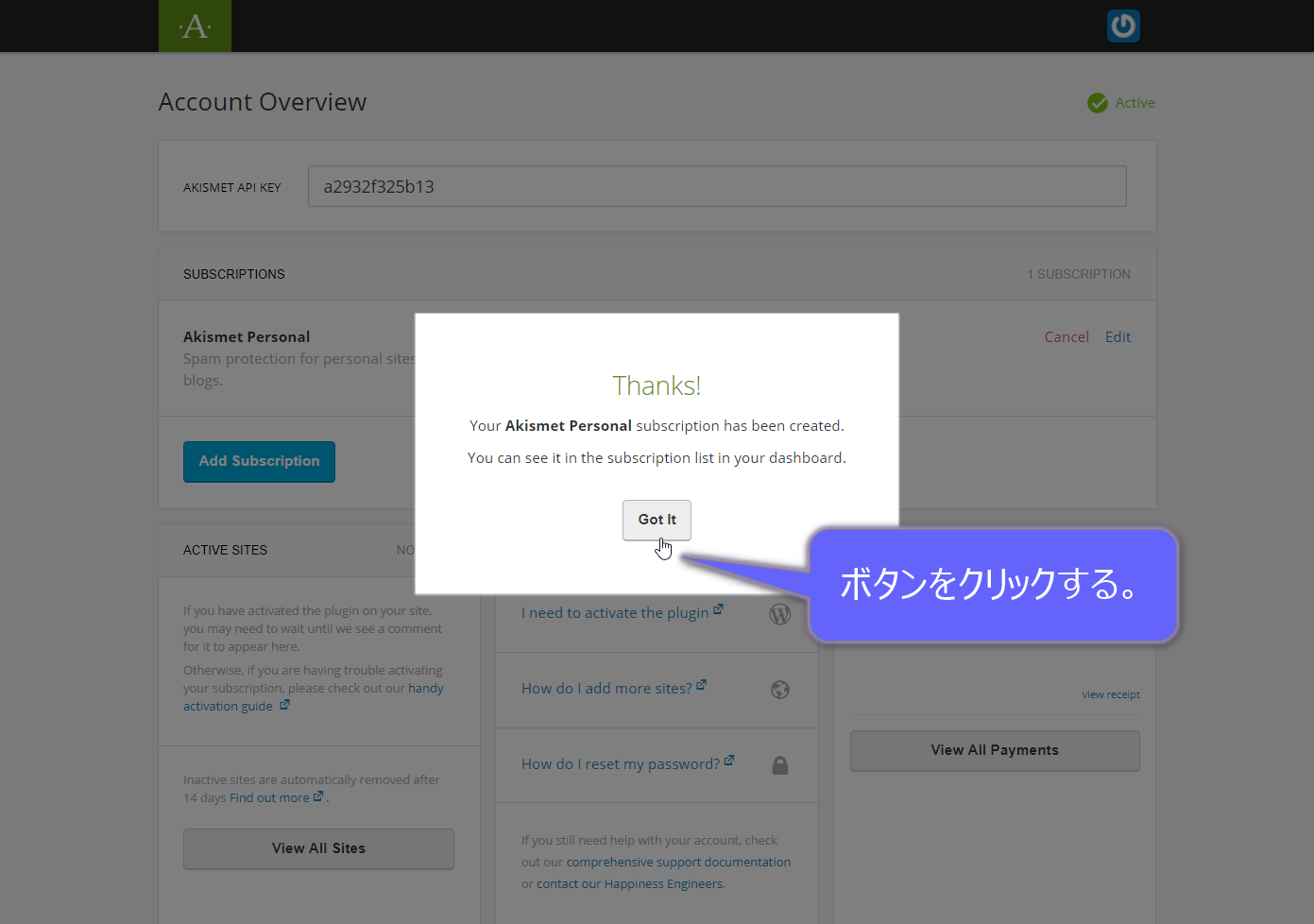
⑥.画面が切り替わり、アカウント情報が出てきます。
ここで、APIキーが作成されたことを確認できます。
APIキーの取得が完了です。
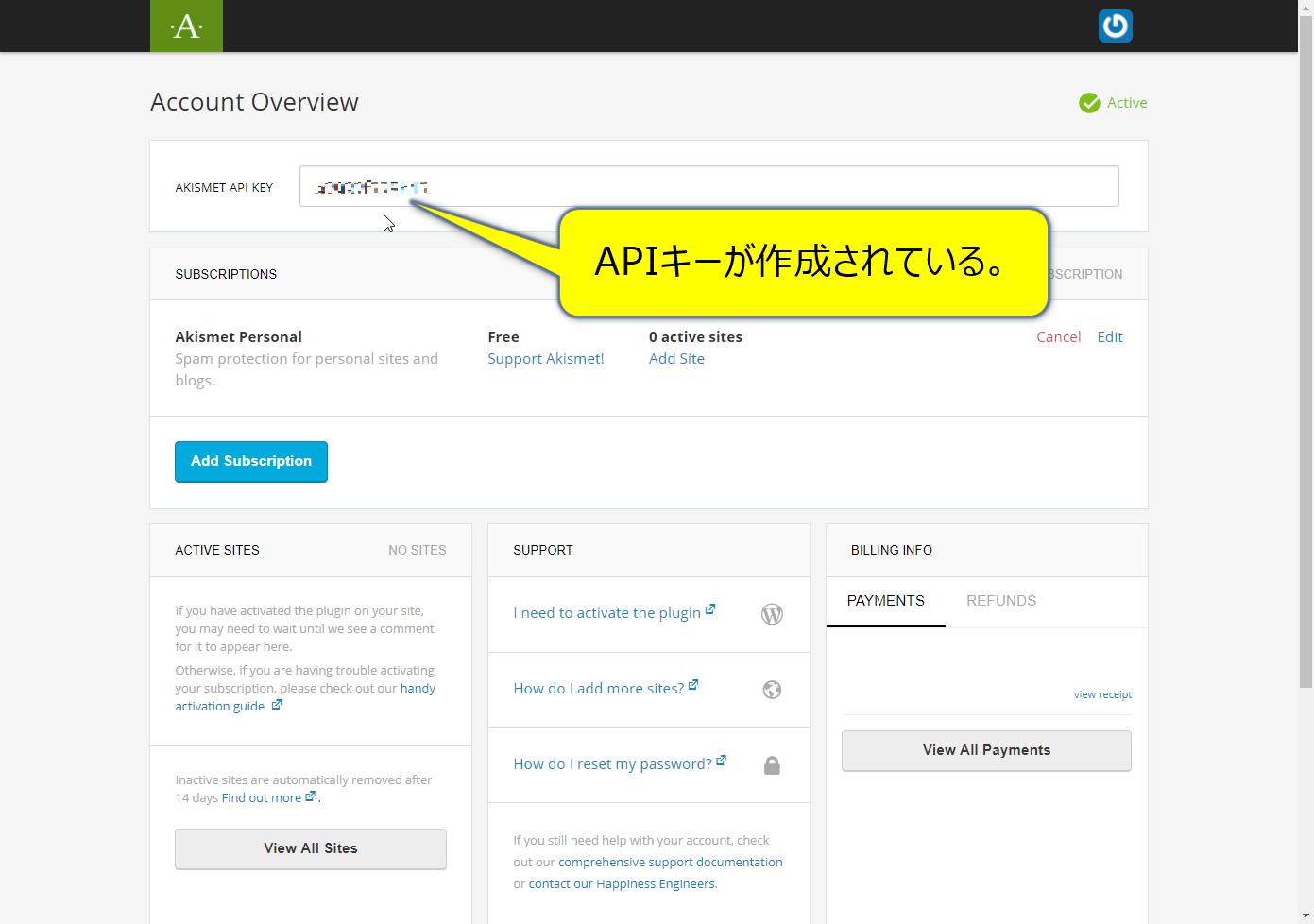
4.APIキーをプラグインへ入力
①.表示されているAPIキーを選択し、コピーします。
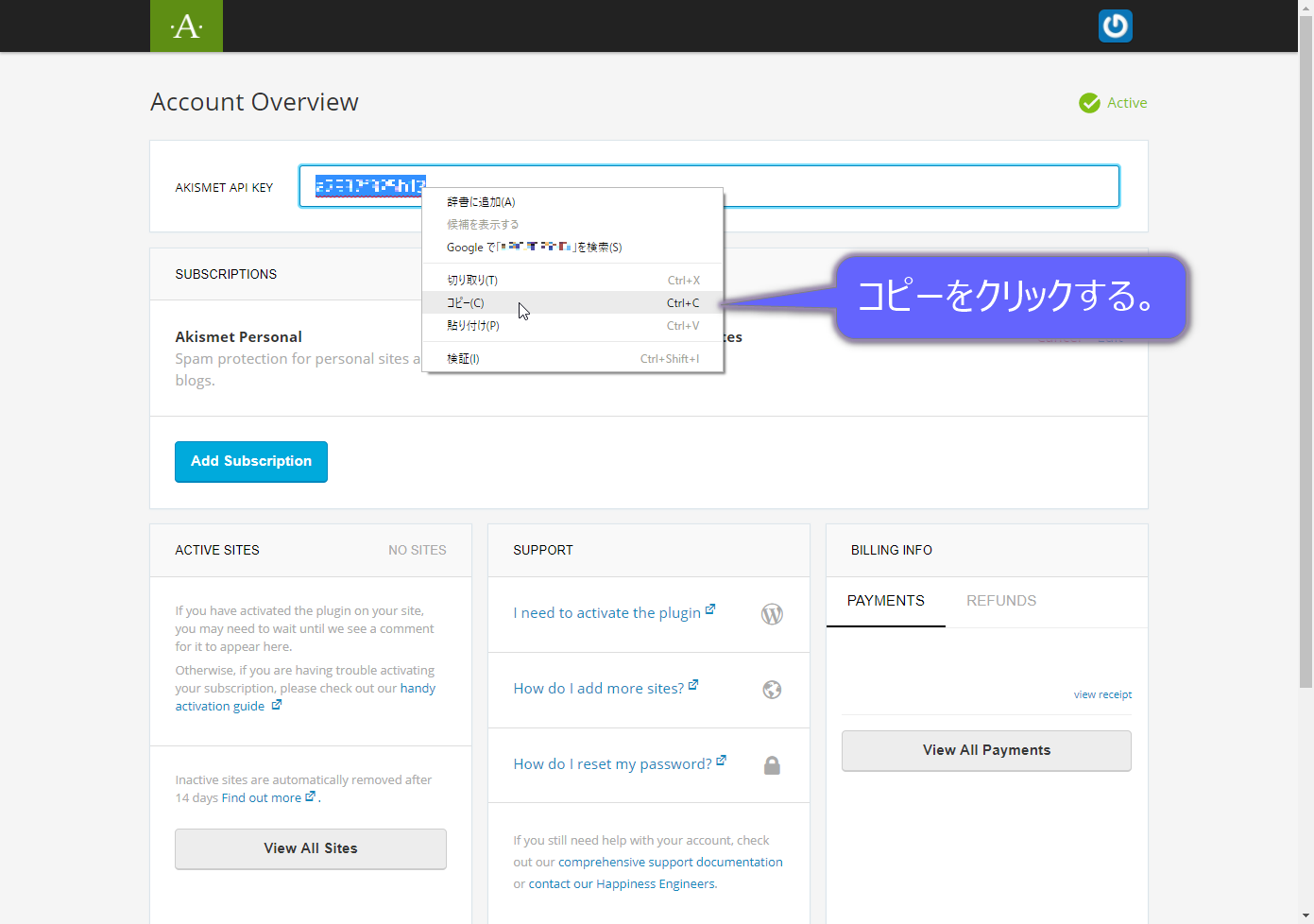
②.ブラウザをAkismetの設定画面に切り替えて、APIキーを貼り付けます。
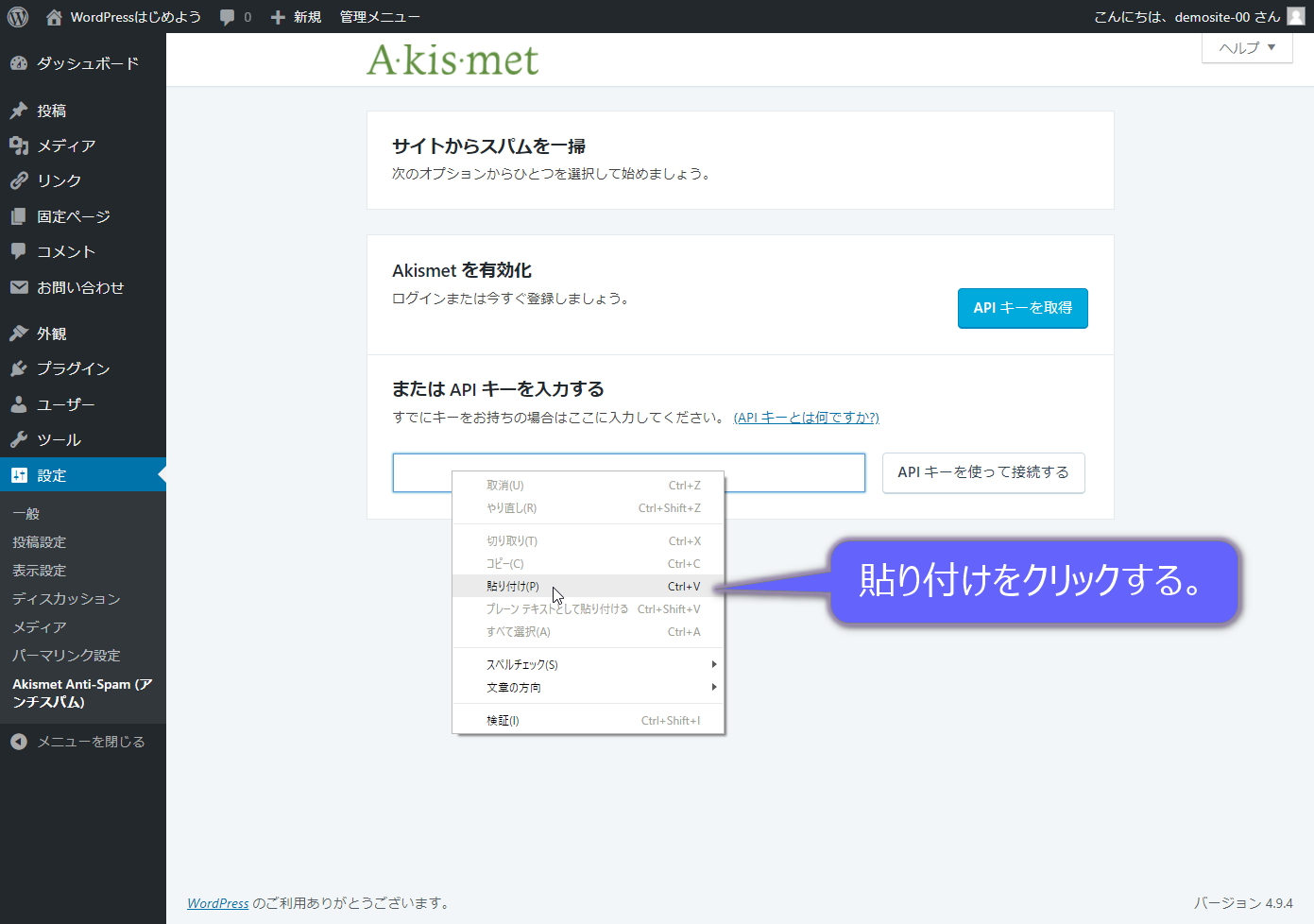
③.APIキーが正しく貼り付けられたことを確認します。

④[APIキーを使って接続する]のボタンをクリックします。
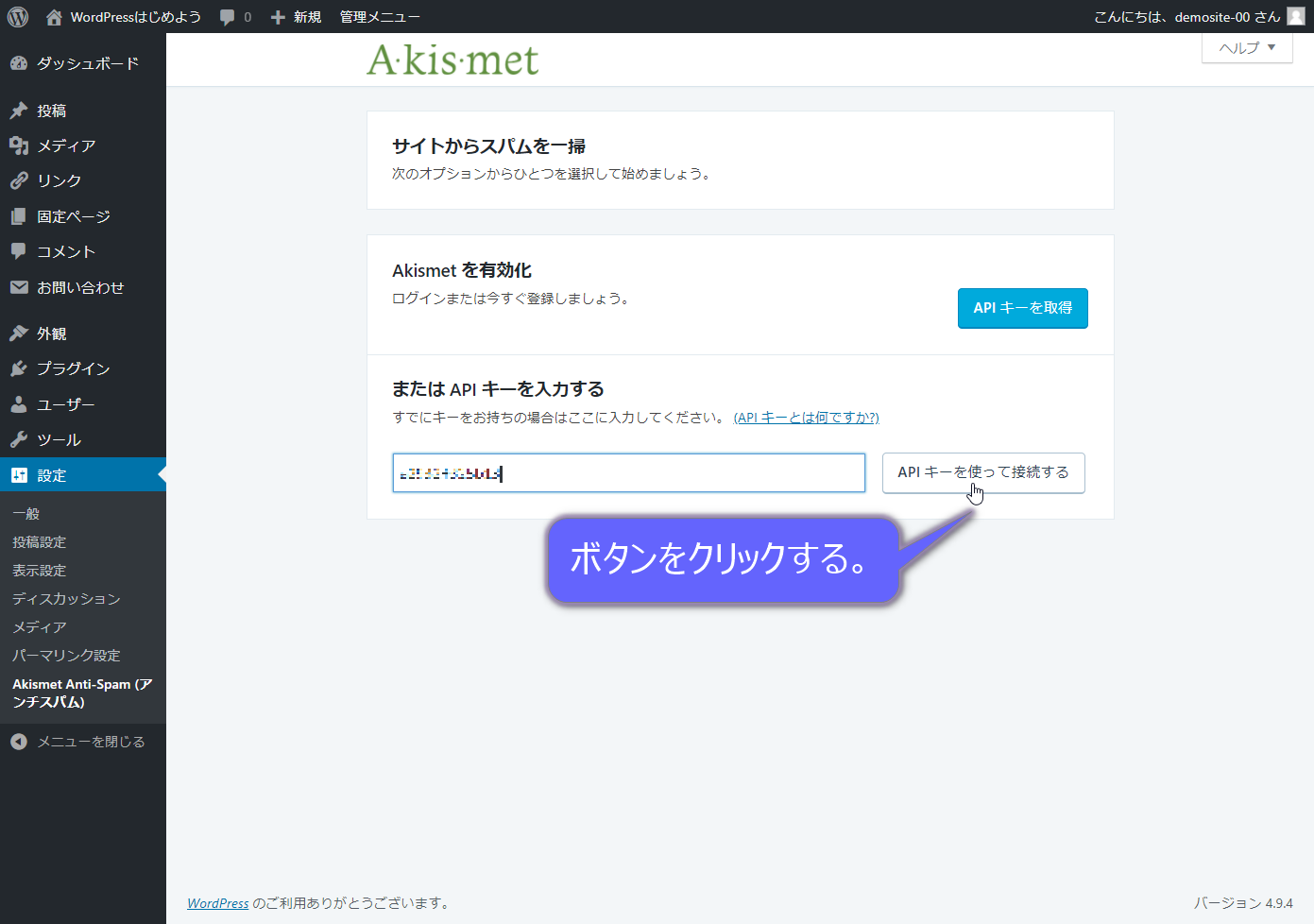
⑤.画面が切り替わります。この時点で、基本設定が完了しています。
設定項目の【コメント】【厳密度】は必要に応じて設定してください。
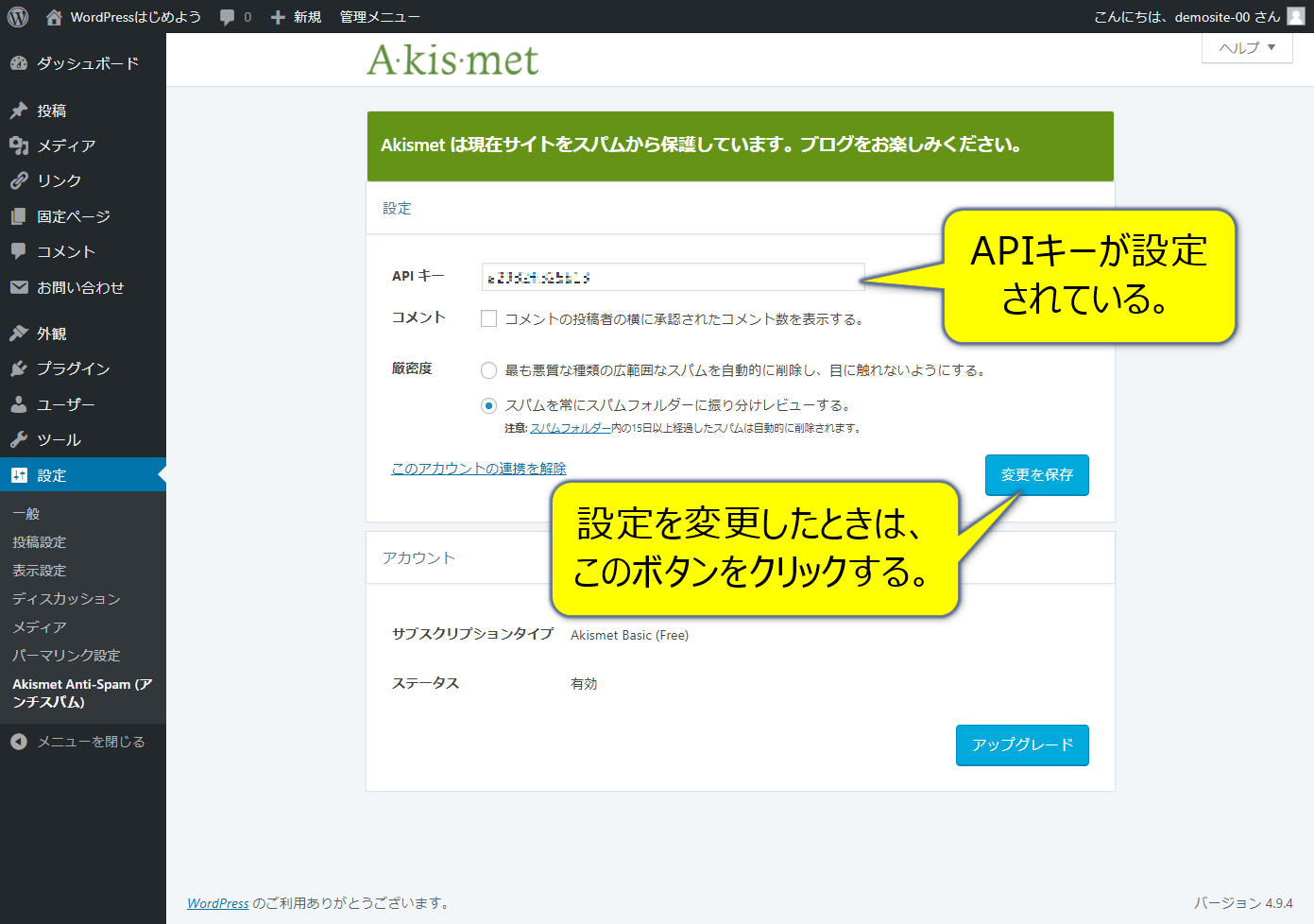
⑥.最終確認のため、ダッシュボードメニューから、
[プラグイン]→[インストール済みプラグイン]の順にクリックします。
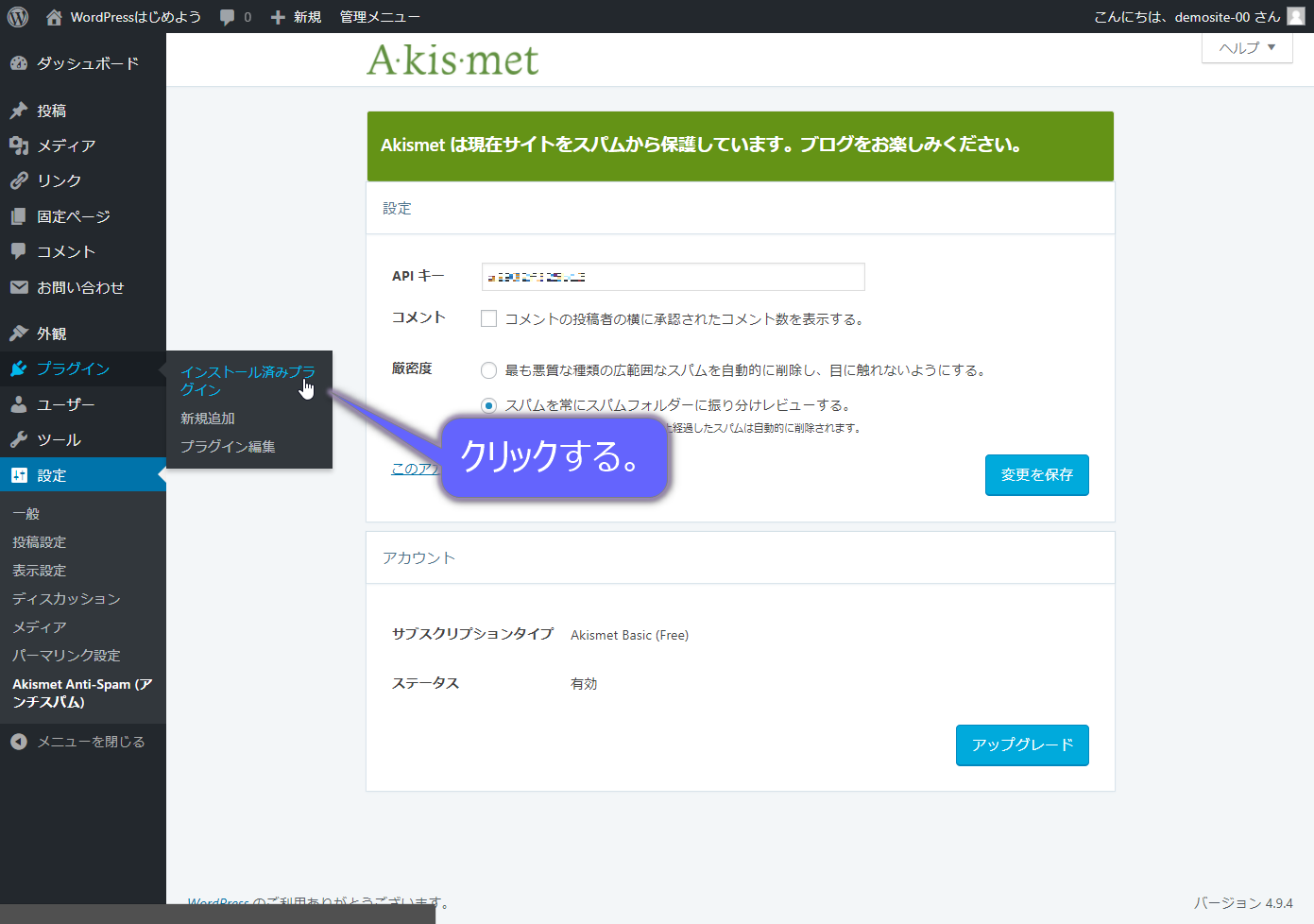
⑦.[Akismetアカウントの設定]の表示が消えています。
以上で、設定は完了です。
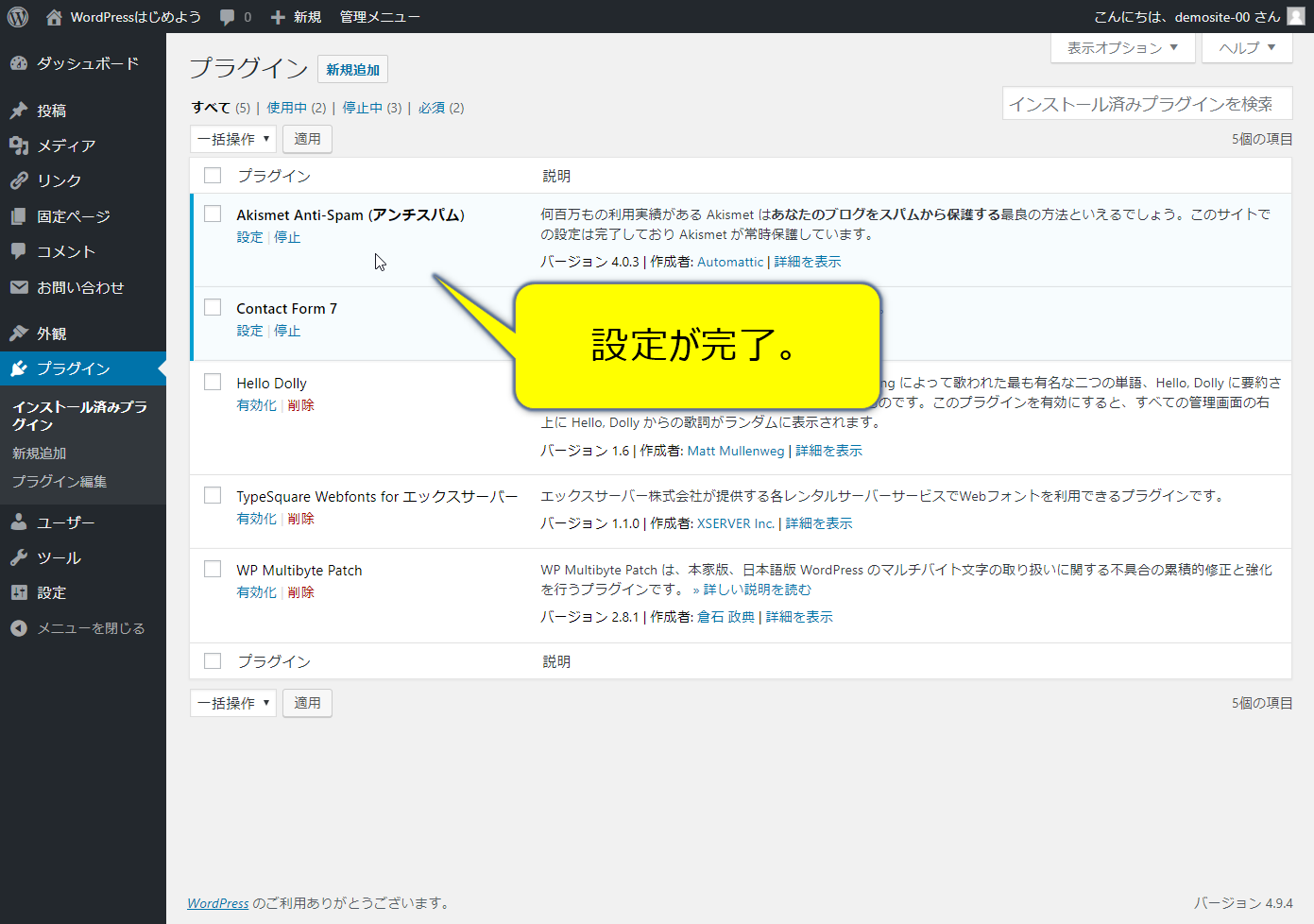
まとめ
作業の流れは、大きく分けると、
・WordPress.comアカウントの新規登録
・Akismetの利用プラン申し込み・APIキーの取得
・プラグインの設定
です。
一度だけ設定すればよいので、ぜひチャレンジしてみてください!





